1、首先我们可以看到当前界面中有很多不同格式的字体,我们要统一字体。
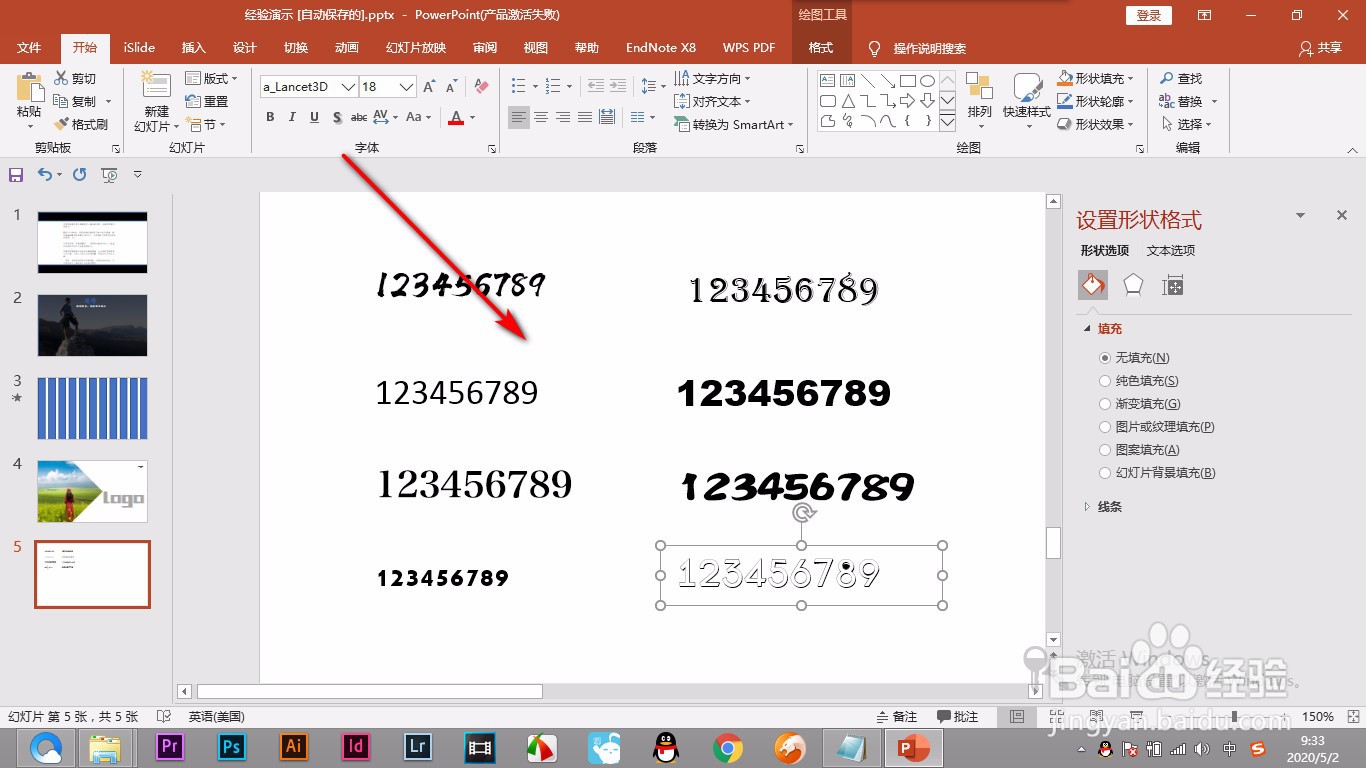
2、将所有的文本框选中,点击islide的插件按钮。
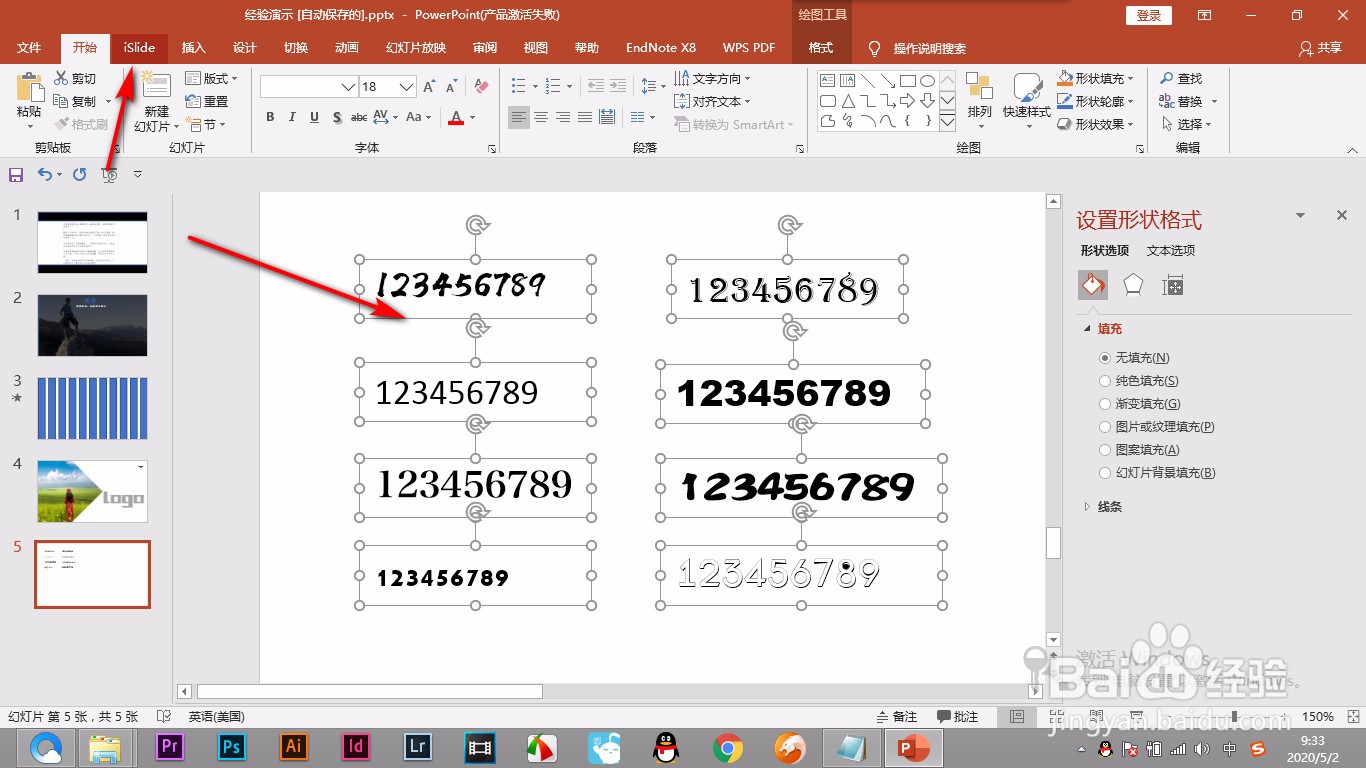
3、在一键优化中选择——统一字体的选项。

4、弹出对话框来选择好需要的字体。
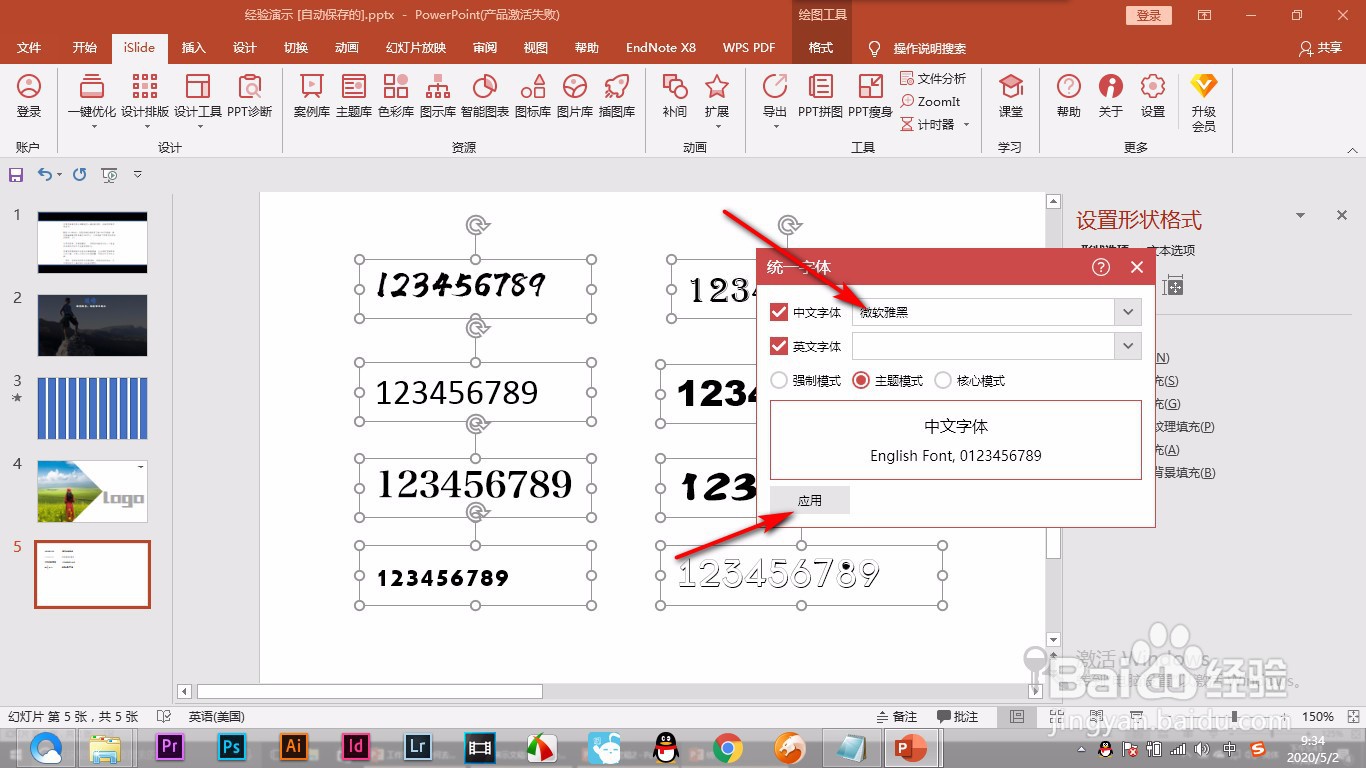
5、然后点击强制模式选择所选的幻灯片,点击应用。

6、这个时候所有的文本框中的文字都变为刚才所选定的字体了。

1、首先我们可以看到当前界面中有很多不同格式的字体,我们要统一字体。
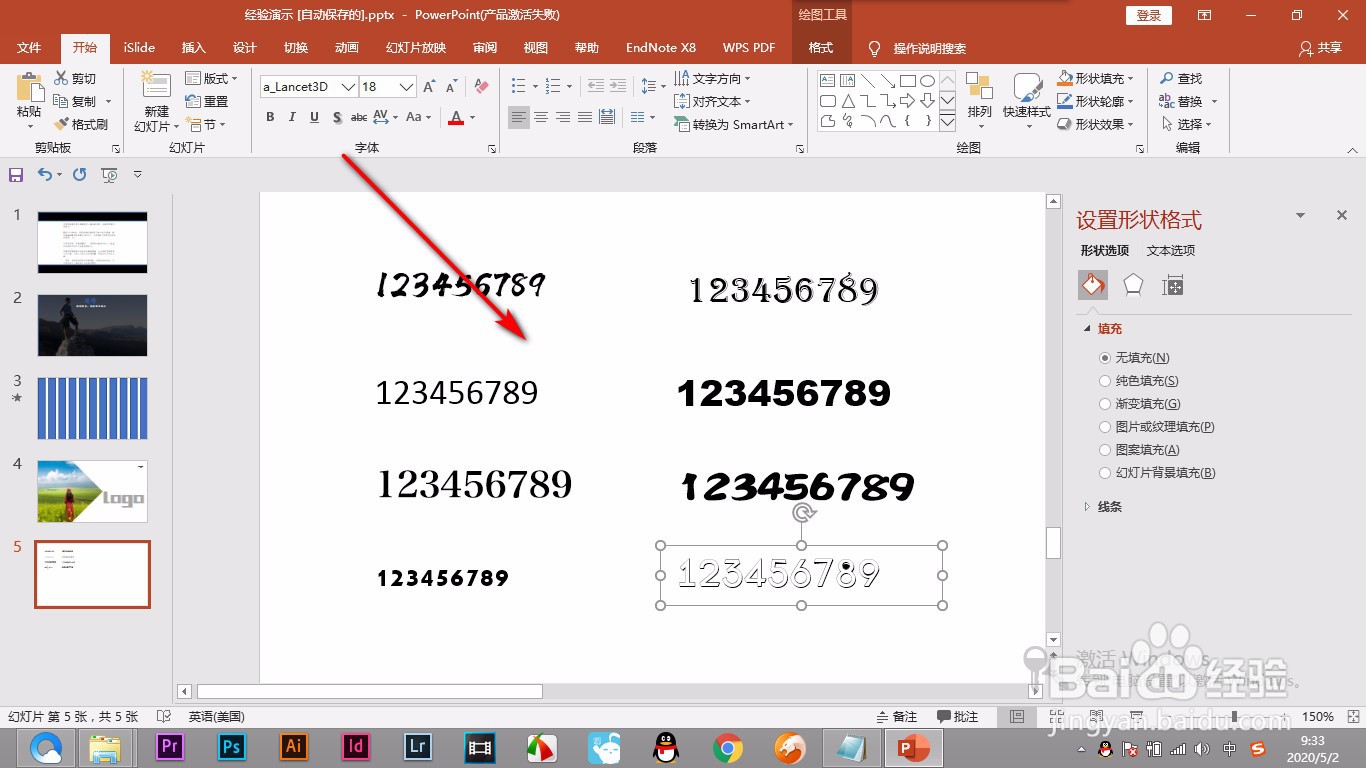
2、将所有的文本框选中,点击islide的插件按钮。
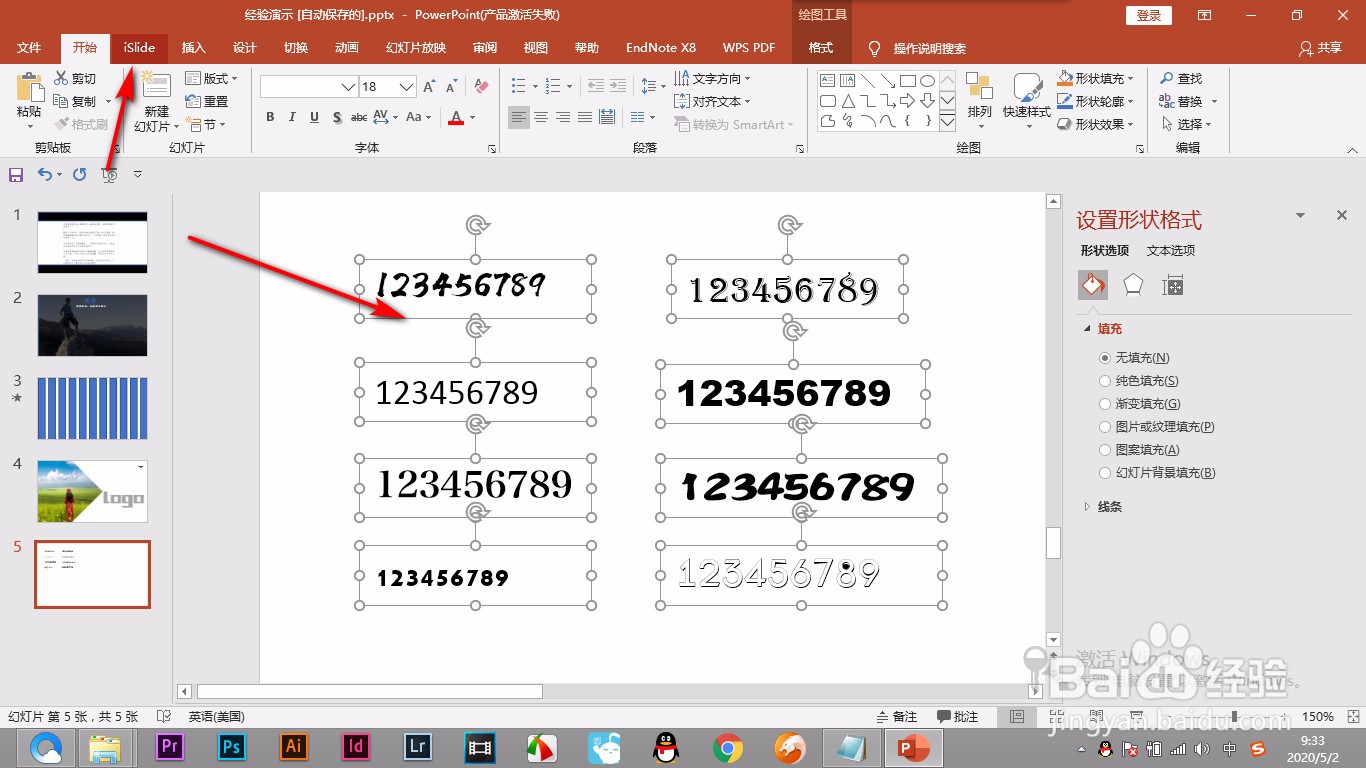
3、在一键优化中选择——统一字体的选项。

4、弹出对话框来选择好需要的字体。
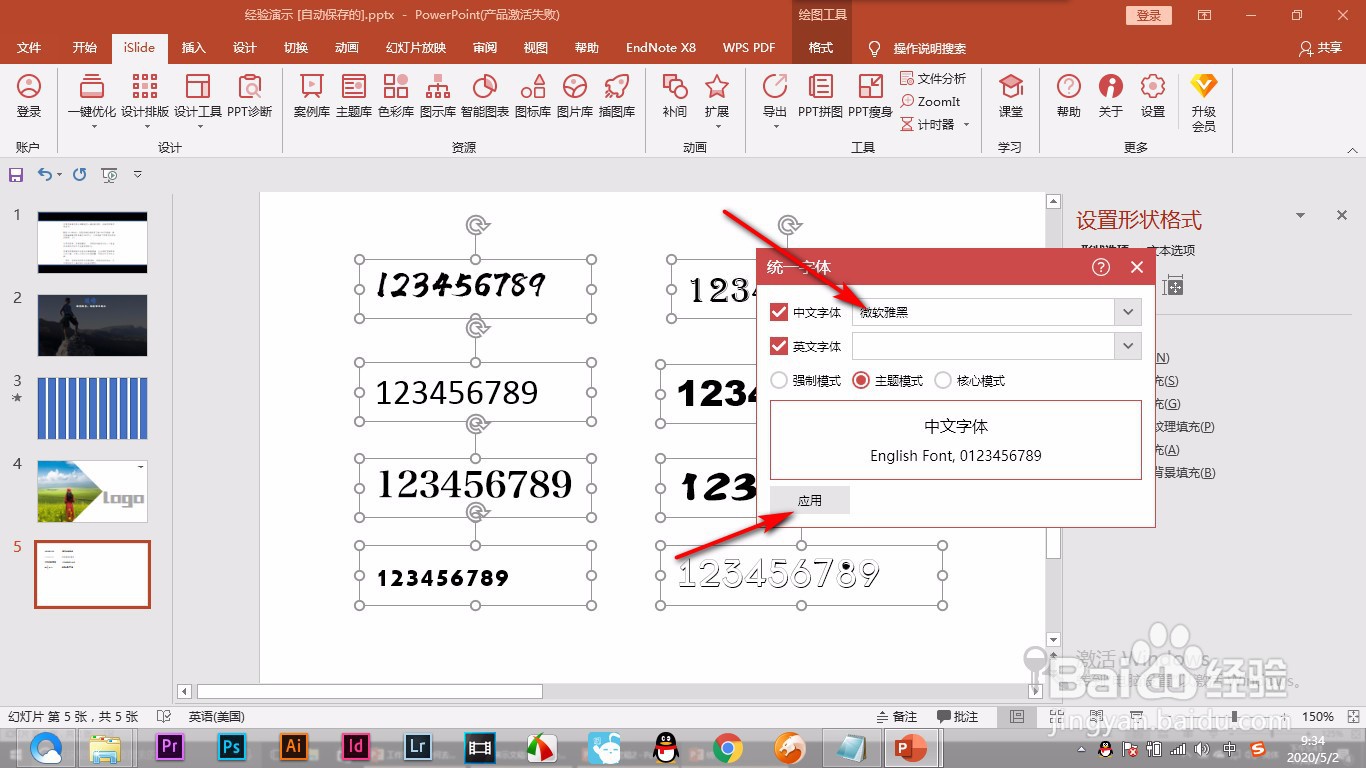
5、然后点击强制模式选择所选的幻灯片,点击应用。

6、这个时候所有的文本框中的文字都变为刚才所选定的字体了。
